Word是最常用的办公文档软件,一些重要文档为预防被其他用户篡改,我们可以对自己的文档进行加密保护。以下审阅加密保护是一个很实用的小技能。
1、打开要加密的文档。
2、点击“审阅”工具可以看到右端有“保护”下拉菜单“限制编辑”

勾选“限制编辑”,确认“启动强制保护”
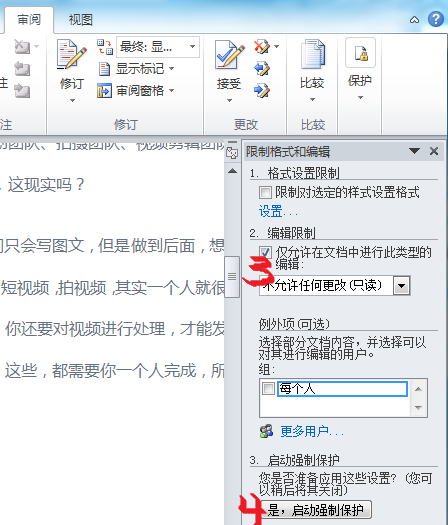
根据提示输入两次密码。点击确定,就开始保护了。
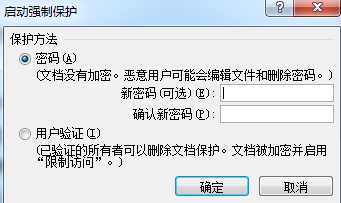
强制保护成功后,用户只能查看文档而不能进行任何修改。然而,很多时候文档保护的密码往往容易遗忘,特别是事忙记性差的人群,那么下面就要没有密码还能重新编辑文档的小方法。
1、新建一个空白文档,点击“插入”工具,还是右端找到“对象”下拉菜单
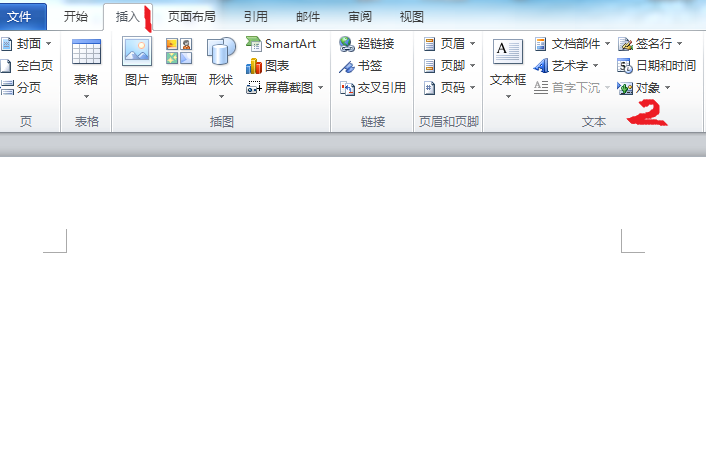
选取“文件中的文字”,找到要编辑的加密文件,点击“插入”
这样,该文档就可以自由编辑了。





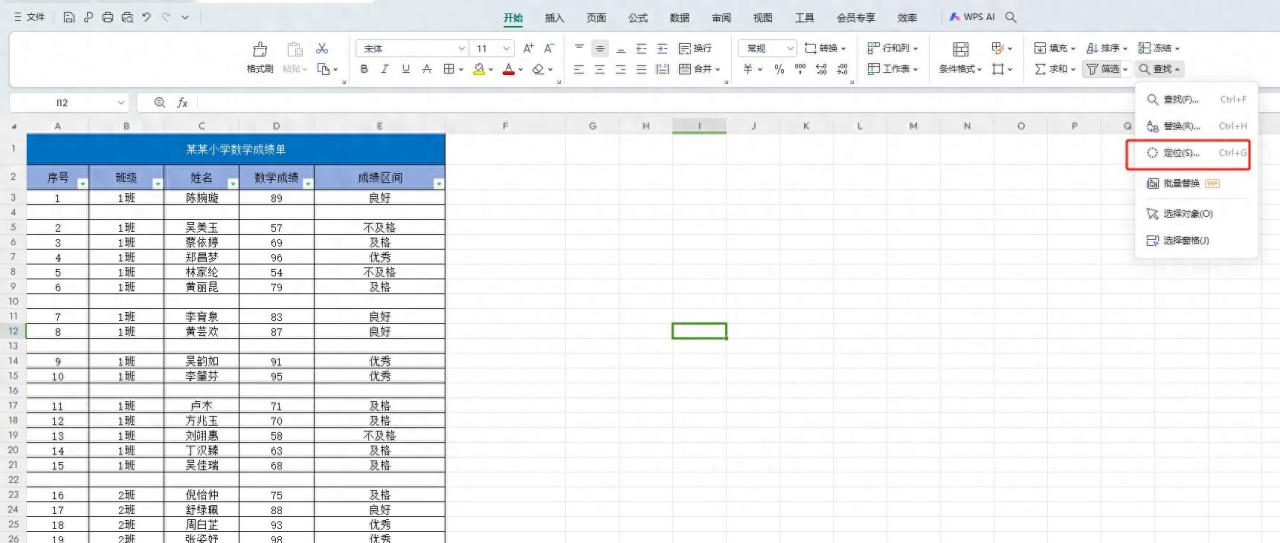


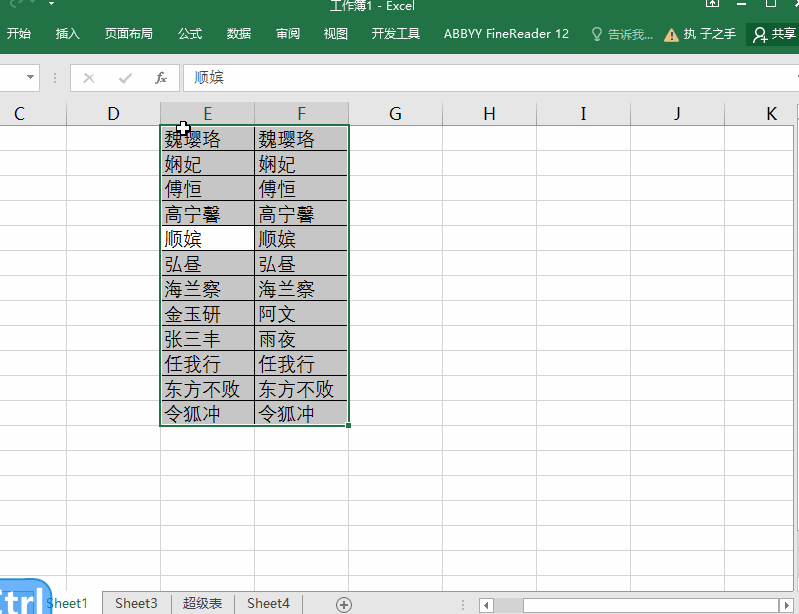
评论 (0)